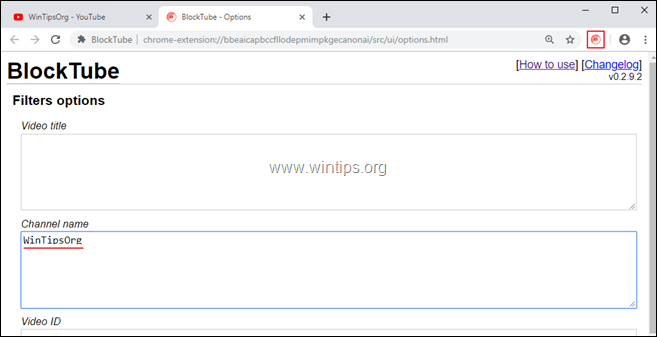Sisällysluettelo
Tämä opetusohjelma sisältää ohjeet siitä, miten voit estää YouTube-kanavia, jos olet kiinnostunut. Ohjeet voivat olla hyödyllisiä erityisesti, jos sinulla on lapsia etkä halua katsoa YouTubessa videoita, jotka sisältävät pornografiaa, aikuisille suunnattua tai muuta ei-toivottua sisältöä, tai jos haluat estää tietyn YouTube-kanavan jostain muusta syystä.
Kuten jo tiedät, YouTube ei anna käyttäjille mahdollisuutta estää tiettyjä YouTube-kanavia näkymästä. Ainoa suojausasetus, jonka YouTube tarjoaa, on "Rajoitettu tila "*, joka antaa sinulle mahdollisuuden piilottaa videot, jotka muut käyttäjät ovat merkinneet sopimattomaksi sisällöksi (aikuisille, väkivalta jne.). Jos siis haluat estää YouTube-videon tai -kanavan, jatka lukemista alla...
Rajoitetun tilan ottaminen käyttöön YouTubessa:
1. Siirry YouTube-sivustolle.
2. Klikkaa teidän profiilikuva , tai kolme pistettä  ja napsauta Rajoitettu tila: Pois päältä
ja napsauta Rajoitettu tila: Pois päältä

3. Vaihda AKTIVOI RAJOITETTU TILA osoitteeseen ON .
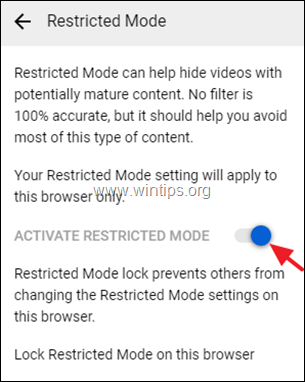
YouTube-videoiden tai -kanavien estäminen Chromessa tai Firefoxissa.
Ainoa tapa suodattaa ja estää ei-toivotut YouTube-kanavat on asentaa YouTube Video Blocker -laajennus selaimeesi. Voit käyttää tähän tehtävään jotakin alla olevista laajennuksista:
- BlockTubeVideo Blocker
YouTube-videoiden ja -kanavien estäminen BlockTuben avulla.
1. Lataa ja asenna BlockTube* laajennus selaimessasi.
- Lataa BlockTube Google Chromelle.Lataa BlockTube Mozilla Firefoxille.
Käyttämällä BlockTube laajennuksen avulla voit:
- Estää videoita kautta: Videon nimi / Kanavan nimi / Kanavan tunnus / Videon tunnistus Estää kommentit kautta Käyttäjä / Kommentin sisältö Estää videoita YouTubessa käyttämällä kontekstivalikoita Estää kokonaisia kanavia.
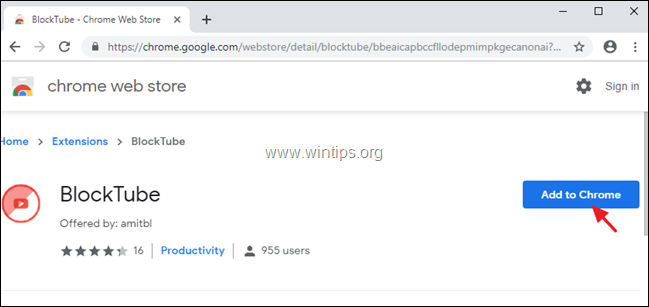
2. Kun olet asentanut 'BlockTube'-laajennuksen, Käynnistä uudelleen selaimesi.
3. Jos haluat estää tietyn YouTube-kanavan:
1. Korosta ... Kanavan nimi tai Kanavan tunnus osoitepalkissa ja sitten klikkaa hiiren oikealla painikkeella ja valitse Kopioi .
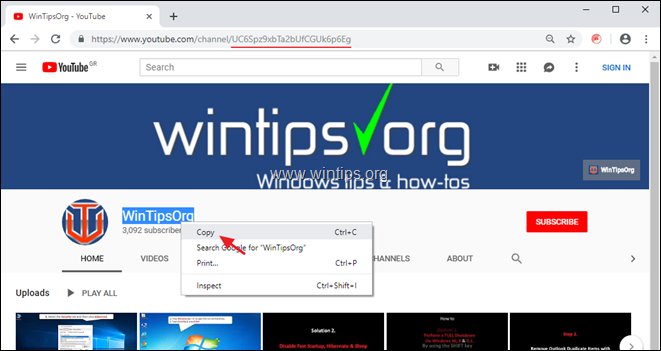
2. Napsauta BlockTube kuvake  osoitepalkin oikeassa päässä.
osoitepalkin oikeassa päässä.
3. Liitä kanavan nimi (tai kanavan tunnus) vastaavaan kenttään kanavan kentässä BlockTube suodatinvaihtoehdot.
4. Kun olet valmis, selaa alaspäin kohtaan Muut vaihtoehdot , kirjoita salasana, jolla rajoitusasetukset suojataan muutoksilta, ja napsauta sitten Tallenna .
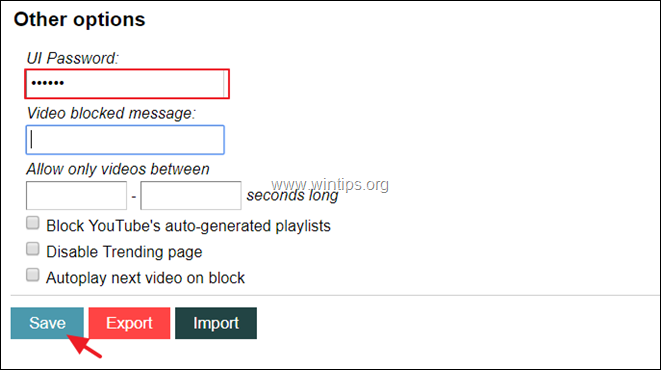
5. Siinä kaikki!
Kuinka käyttää Video Blocker -ohjelmaa YouTube-kanavan estämiseen?
1. Lataa ja asenna VideoBlocker* laajennus selaimessasi.
- Lataa Video Blocker Google Chromelle.Lataa Video Blocker Mozilla Firefoxille.
Käyttämällä Videon esto lisäosan avulla voit:
- Estää kaikki videot määrittämiltäsi kanavilta. Estää kanavaryhmiä käyttämällä jokerimerkkejä. Estää videoita niiden otsikoissa olevien avainsanojen perusteella.
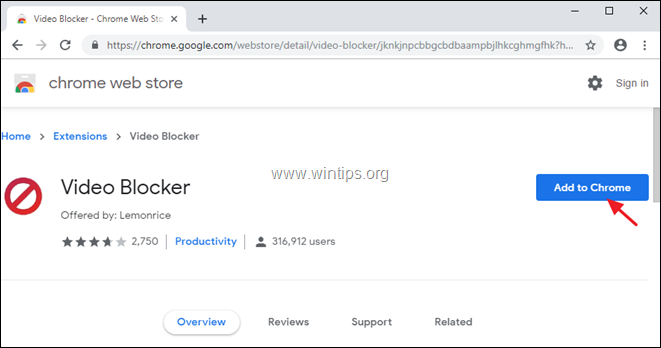
2. Asennuksen jälkeen Käynnistä uudelleen selaimesi.
3. Jos haluat estää YouTube-kanavan, jossa on Videon esto :
1. Korosta ... kanavan nimi ja valitse sitten hiiren kakkospainikkeella Kopioi .

2. Napsauta Video Blocker -kuvaketta  osoitepalkin oikeassa päässä.
osoitepalkin oikeassa päässä.
3. Napsauta hiiren kakkospainikkeella ja Liitä (tai voit kirjoittaa sen manuaalisesti) sen YouTube-kanavan kanavan nimi, jonka haluat estää ja Lisää nappi.
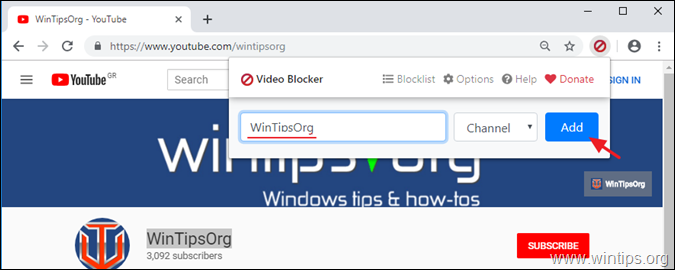
4. Valmista tuli. Tästä lähtien kaikki kyseisen kanavan videot on estetty. *
Huomautuksia:
1. Jos haluat suojata estoasetukset ei-toivotuilta muutoksilta, niin:
1. Napsauta Video Blocker -kuvaketta  uudelleen ja valitse Vaihtoehdot .
uudelleen ja valitse Vaihtoehdot .
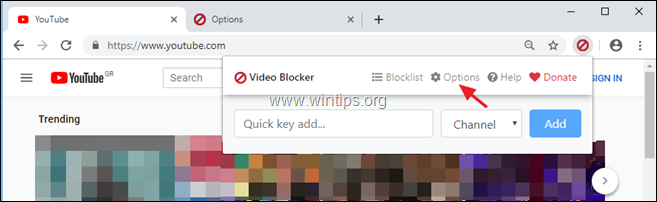
2. Klo Turvallisuus vaihtoehtoja, määritä salasana ja napsauta Aseta salasana .
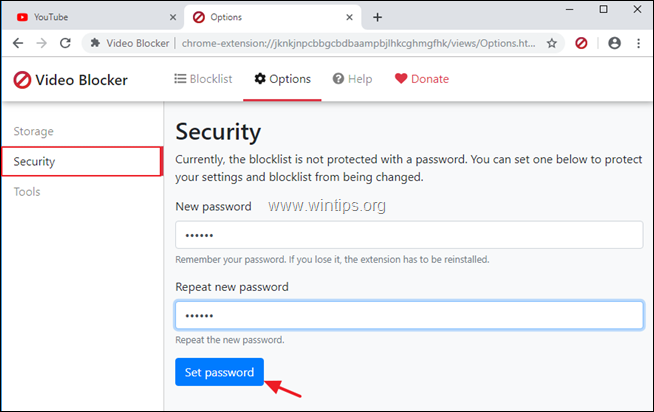
2. Jos haluat poistaa estetyn YouTube-kanavan estoluettelosta, niin:
1. Napsauta Video Blocker -kuvaketta  uudelleen ja valitse Lohkoluettelo
uudelleen ja valitse Lohkoluettelo
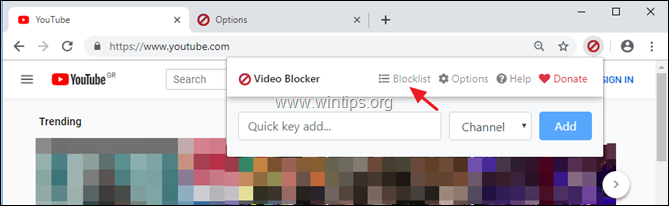
2. Napsauta Poista sen kanavan vieressä, jonka eston haluat poistaa.
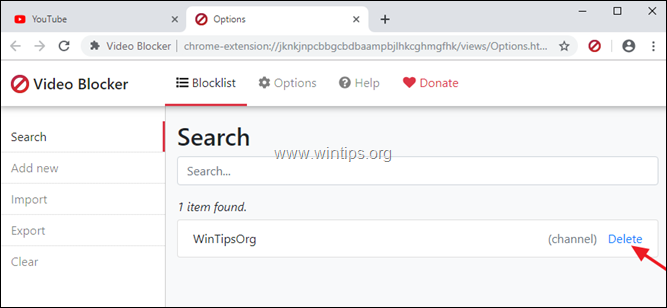
Olet valmis! Kerro minulle, jos tämä opas auttoi sinua jättämällä kommentti kokemuksestasi. Tykkää ja jaa tätä opasta auttaaksesi muita.

Andy Davis
Järjestelmänvalvojan blogi Windowsista